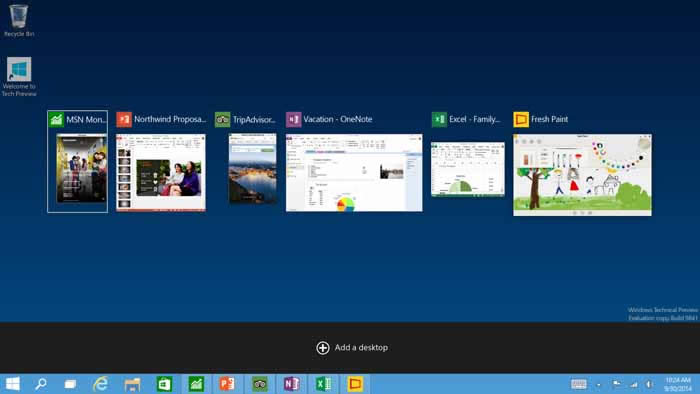Windows10纯净版系统技巧与窍门应用(41-45)
Win10纯净版更新后的的功能充满精简所有的计算任务。新版本融合了熟悉的Ghost win10、Windows 8使用的功能。虽然你可以使用一些功能,可以直观地提高应用节省时间,还有没有更好的一些设置方法可以让你的生活更轻松了。在此ghost123已经通过分组的提示进行分类整顿我们的Windows 10提示和技巧指导,所以它现在更容易找到适合您需求的最好的Win10纯净版提示。
在本指南中,我们将带你通过Windows的各个细节之处,并帮助你调整你的Windows安装在各种以满足您的工作风格的方式。使用技巧,你就可以用一些时间需要定期执行,并简化系统围绕您的导航任务。我们也将分享技巧,以帮助调整根据您的喜好的新功能,使您能够高效地使用新的安装。另外,还要确保你看看我们的巨大的指南收集如何使用Win10纯净版,以确保您得到最出新的操作系统。
41.隐藏任务视图按钮
如果你不使用虚拟桌面或使用键盘在它们之间进行切换,你可以隐藏在任务栏上单击鼠标右键并取消选中“显示任务视图按钮”选项任务视图图标。
42.删除柯塔娜的搜索框
同样,你可以通过减少柯塔娜在任务栏占用的空间。在任务栏的空白部分单击鼠标右键,选择柯塔娜,然后选择“隐藏”将其更改为一个弹出。
您可以在任务栏上保持柯塔娜如选择“显示图标柯塔娜”选项标准图标。
43.找到原来的控制面板
新设置面板很容易找到,是比老年人更容易控制面板进行导航。但后者仍然可用,就派上用场了访问高级选项。您可以通过按键盘上的WIN + X和造就了电力用户菜单中找到它。
44.减少的影响
如果你是一个资源短缺的机器上运行Windows 10,则可以通过调低金光闪闪榨取更多的性能。前往控制面板>系统和安全>系统,然后单击“高级系统设置”。
现在点击下的性能部分的设置和自定义效果。
45.简化导航窗格
要删除Windows Explorer中的OneDrive链接启动注册表编辑器,头部到项:HKEY_CLASSES_ROOT \ CLSID \ {} 018D5C66-4533-4307-9B53-224DE2ED1FE6
然后在右侧窗格中,System.IsPinnedToNameSpaceTree变量的值更改为0。
Ghost123推荐:!!!
Win10纯净版
●系统之家Ghost Win10 64位纯净版V2016.09_win10下载
●系统之家Ghost Win10 32位纯净版V2016.09_win10下载
win10装机版
●番茄花园Ghost Win10 64位极速装机版V2016.09_win10装机版
●番茄花园Ghost Win10 32位极速装机版V2016.09_win10装机版
●windows10系统激活【win10激活工具】
……